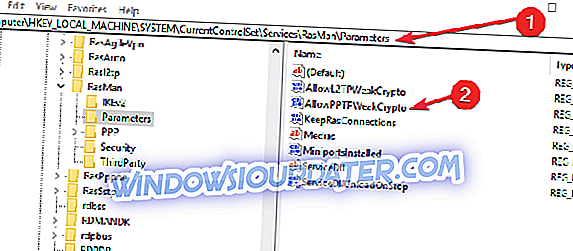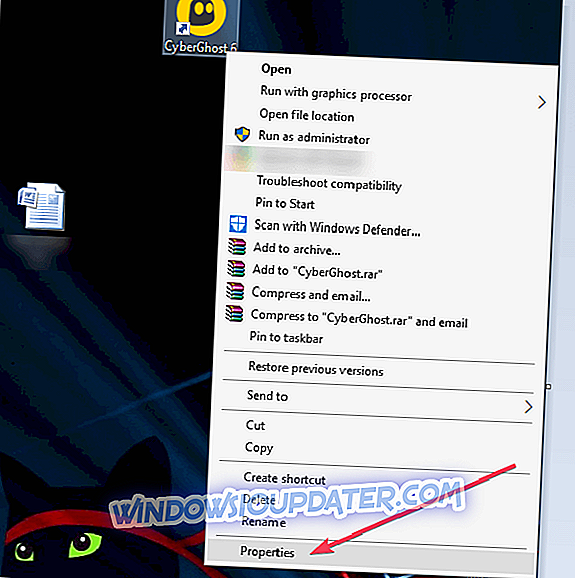มักจะมีข้อผิดพลาดค่อนข้างน่าผิดหวังที่คุณอาจประสบเมื่อพยายามเข้าสู่ระบบเครือข่ายส่วนตัวเสมือน - ที่ VPN ติดขัดระหว่างขั้นตอนการตรวจสอบชื่อผู้ใช้และรหัสผ่าน บางคนก็รายงานว่าได้รับข้อผิดพลาดทั้งหมดในทันทีโดยไม่มีเหตุผลที่จะอธิบายเช่นเดียวกัน
แต่บางคนก็บอกว่าพวกเขาแก้ไขปัญหาการเข้าสู่ระบบด้วยตัวเองโดยที่พวกเขาไม่ได้ทำอะไรเลย แปลกเพราะอาจฟังดูว่าเป็นข้อผิดพลาดนี้ อย่างไรก็ตามสำหรับผู้ที่โชคไม่ดีพอที่จะแก้ไขปัญหาด้วยตนเองได้นี่เป็นวิธีแก้ปัญหาที่พวกเขาอาจนำมาใช้
ฉันจะแก้ไข VPN ของฉันได้อย่างไรหากมันค้างในการยืนยัน ID และรหัสผ่าน
การแก้ไข: ใช้การแก้ไขรีจิสทรีนี้
- เรียกใช้กล่องโต้ตอบเรียกใช้โดยกดทั้งปุ่ม Windows และปุ่ม R ของแป้นพิมพ์ พิมพ์ regedit และ pess enter เพื่อเรียกใช้ Registry Editor
- ขยาย HKEY_LOCAL_MACHINE> ระบบ> CurrentControlSet> บริการ> RasMan> พารามิเตอร์
- ตรวจสอบเพื่อดูว่ารายการต่อไปนี้มีอยู่แล้ว
- ชื่อ: AllowPPTPWeakCrypto
- ชนิดของค่า: DWORD
- ข้อมูลค่า: 1
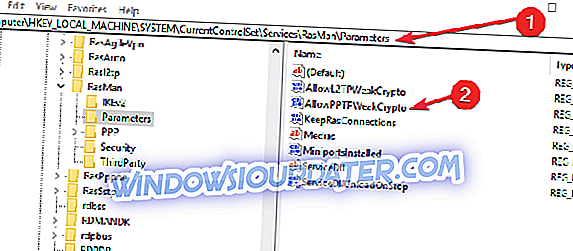
- ถ้าใช่มันไม่เป็นไร ถ้าไม่สร้างรายการรีจิสทรีใหม่ที่ควรสะท้อนถึงข้างต้น
- คุณสร้างรายการรีจิสตรีใหม่โดยการตอกบัตรทางด้านขวาบนส่วนดำทางด้านขวาและเลือกใหม่ ทำตามคำแนะนำบนหน้าจอ
- มีตัวแก้ไขรีจิสทรีอยู่
- รีสตาร์ทพีซีของคุณเพื่อให้การเปลี่ยนแปลงมีผล
โซลูชันที่ 2: เปลี่ยนการกำหนดค่า VPN
- วิธีแก้ไขปัญหาอื่นที่คุณอาจต้องการลองถ้าวิธีด้านบนไม่ให้ผลลัพธ์ที่ต้องการมีดังนี้:
- คลิกขวาที่การเชื่อมต่อ VPN และเลือกคุณสมบัติ
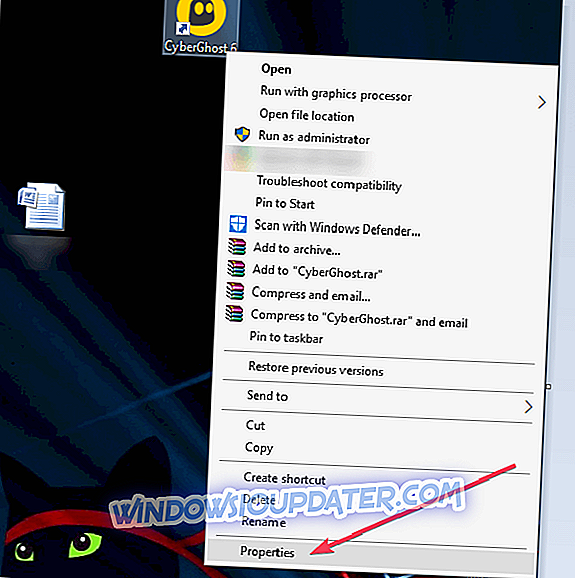
- ในกล่องโต้ตอบคุณสมบัติเลือกแท็บความปลอดภัย
- เลือกไม่อนุญาตการเข้ารหัส
- เปลี่ยนโปรโตคอลเป็น CHAP จาก MS-Chap v2
- ภายใต้บริการตรวจสอบให้แน่ใจว่าบริการ IKE ยังไม่หยุด เริ่มบริการอีกครั้ง
- ตั้งค่าโปรโตคอลเป็น PPTP นอกจากนี้ตรวจสอบให้แน่ใจว่าได้ตรวจสอบ MS-Chaps ทั้งสองแล้ว
แหล่งข้อมูลที่เกี่ยวข้องบางอย่างที่คุณอาจต้องการดำเนินการ
- VPN ถูกบล็อกโดยผู้ดูแลระบบ? ต่อไปนี้เป็นวิธีแก้ไข
- การแก้ไข: ข้อผิดพลาด VPN 812 ใน Windows 10
- การแก้ไข: ข้อผิดพลาด VPN 10 Windows การเชื่อมต่อ 789 ล้มเหลวเนื่องจากปัญหาด้านความปลอดภัย